文件成员管理
CoDesign 全局新增文件角色。包含:文件所有者、文件编辑者、文件查看者。 用户在团队中新建文件后,默认为文件的所有者。文件所有者可以修改设计稿、产品原型、图标、设计规范 四类文件的文件类型。
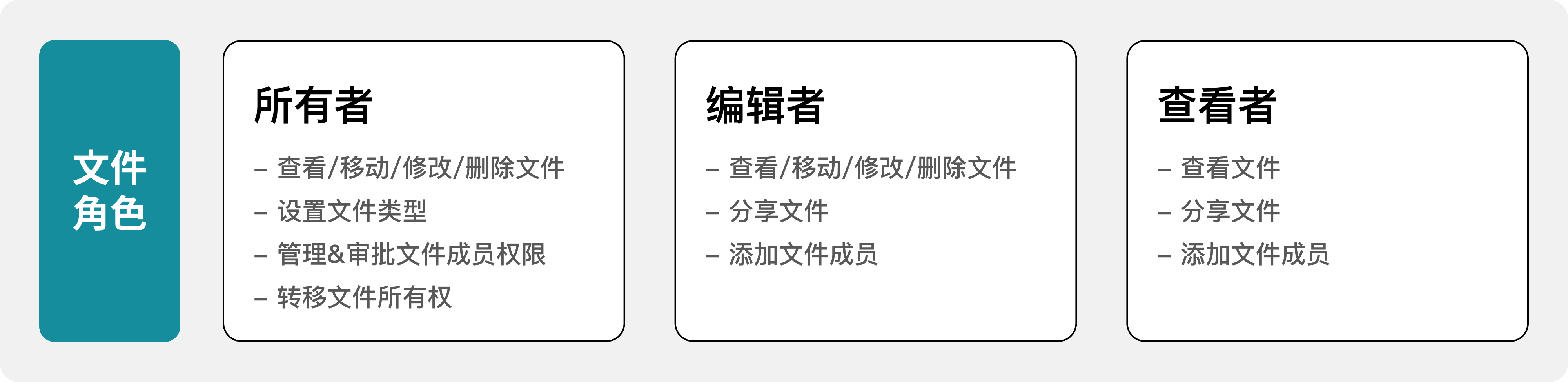
修改文件类型
您可以在新建文件时选择文件类型。用户在团队中新建文件后,默认为文件的所有者。
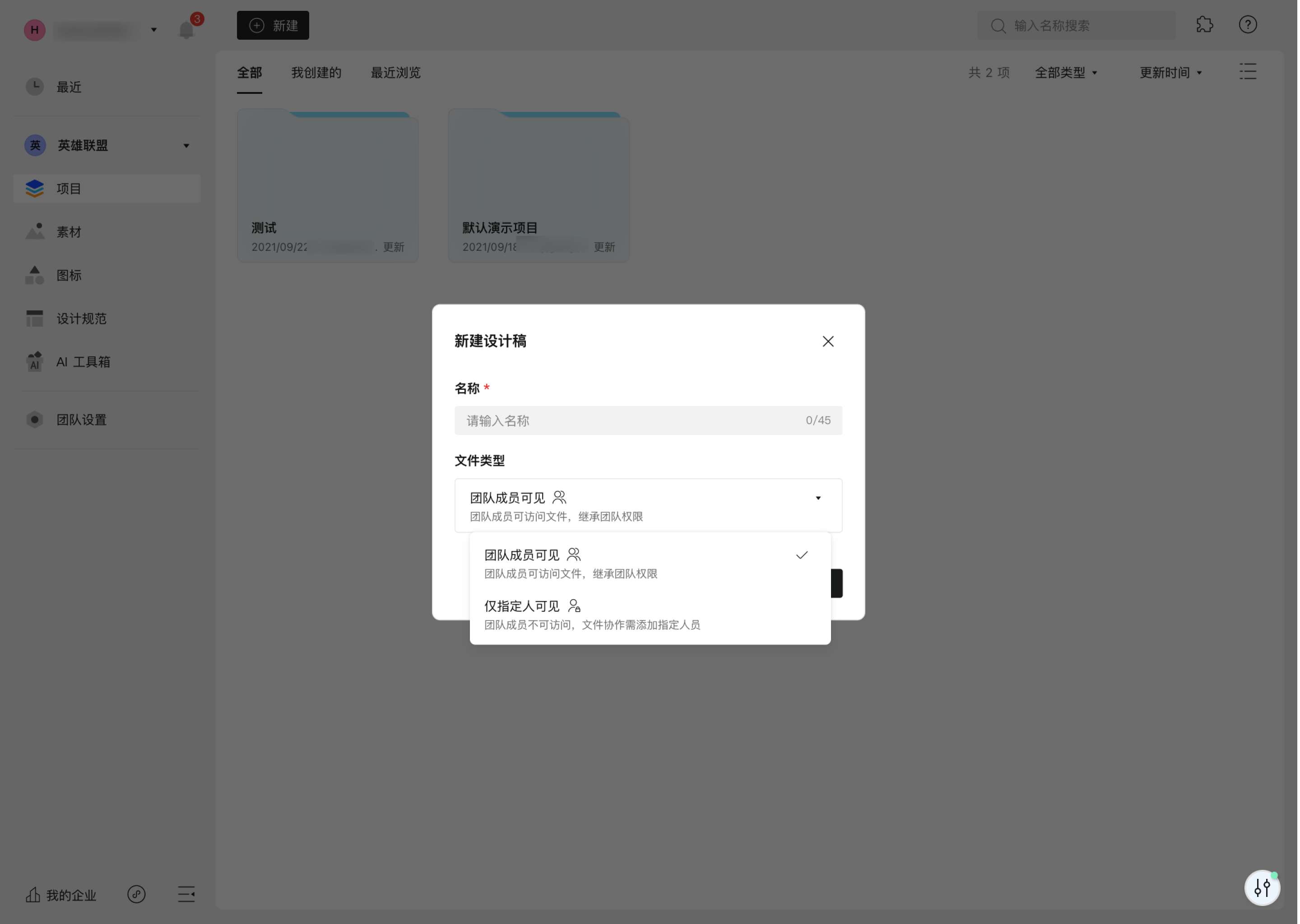
您也可以在文件设置中,将文件属性在团队成员可见 or 仅指定人可见之间进行修改。
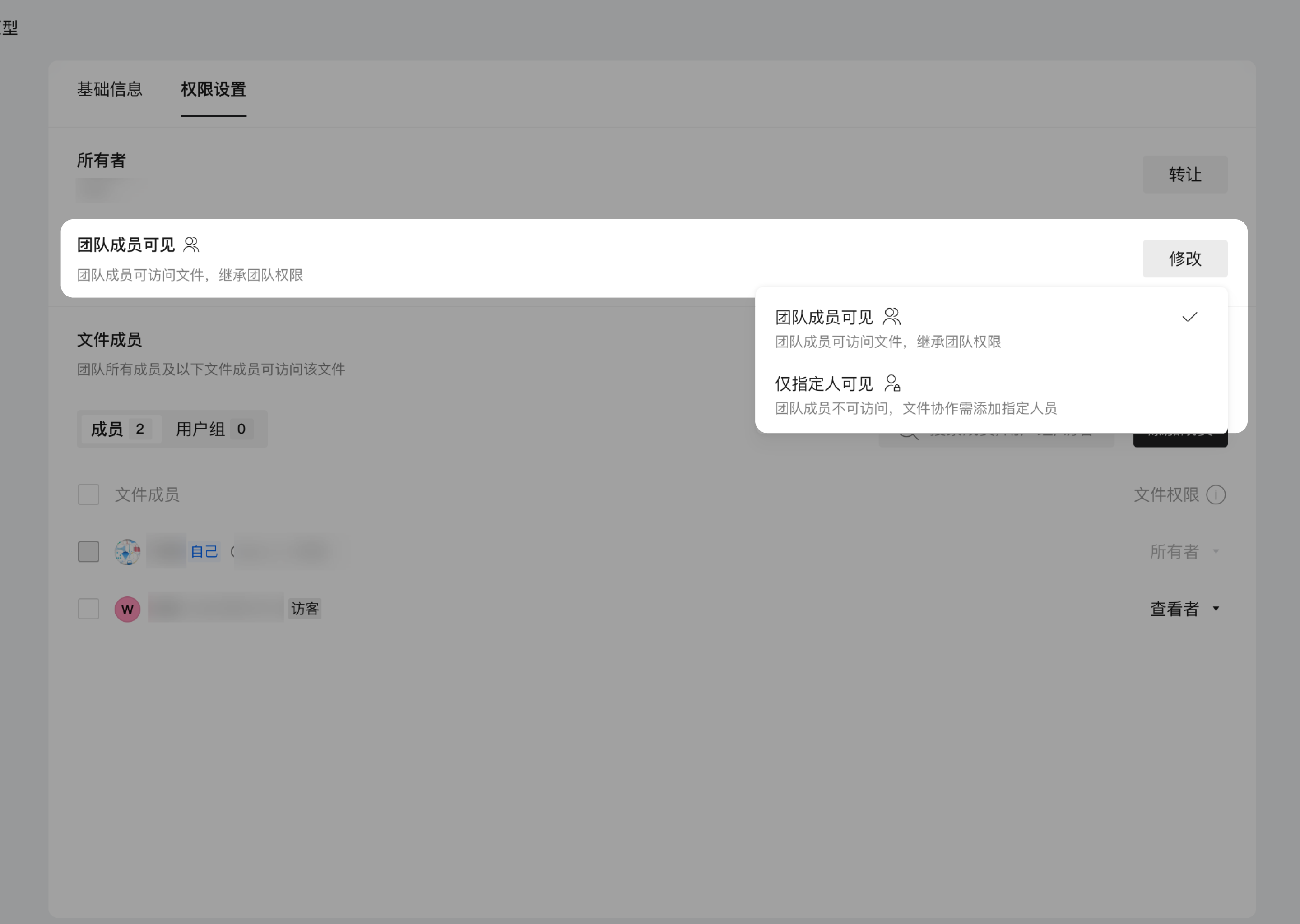
设计稿、产品原型、图标库、设计规范 四类文件,支持自定义修改文件权限。素材文件默认向团队成员开放。
团队成员可见文件:所有团队成员可访问文件,在文件中的角色与在团队中的角色对应。
仅指定人可见文件:由文件所有者邀请指定人加入文件协作,适用于具有保密属性的文件。
团队成员可见文件
如文件所有者将文件设置为团队成员可见文件,则默认团队成员可访问该文件,如您在团队中为团队编辑者,此时在文件中拥有文件的可编辑权限。 在文件设置中,还可以额外添加文件成员,文件成员权限将高于团队成员权限。
提示
例如,文件所有者添加 a 为文件编辑者,即使 a 在团队中的身份为团队查看者,仍然拥有文件的编辑权限。
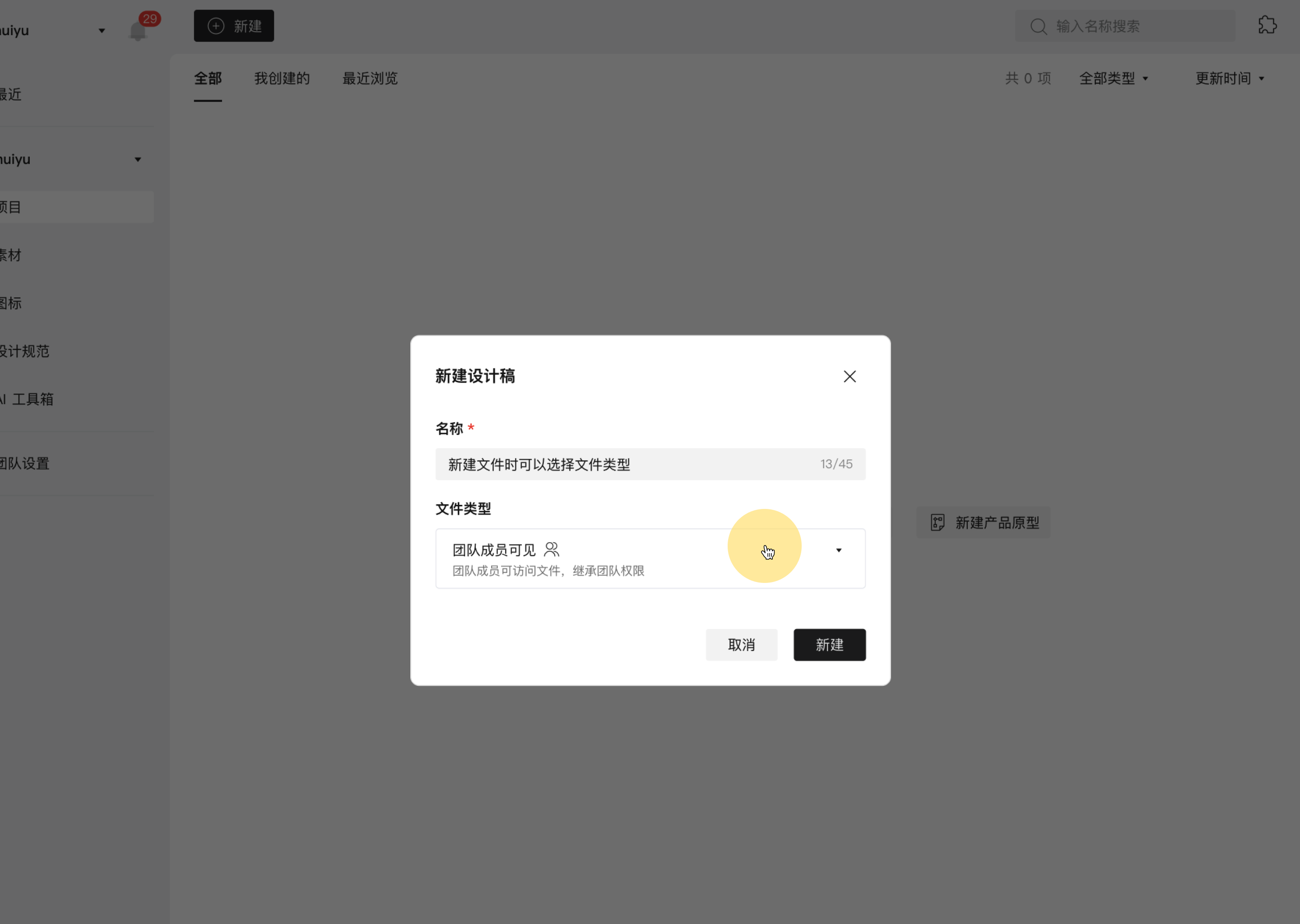
仅指定人可见文件
如对文件有保密管理的需求,文件所有者可将文件设置为仅指定人可见,此时团队成员将无法访问文件,需要手动添加文件成员加入协作。
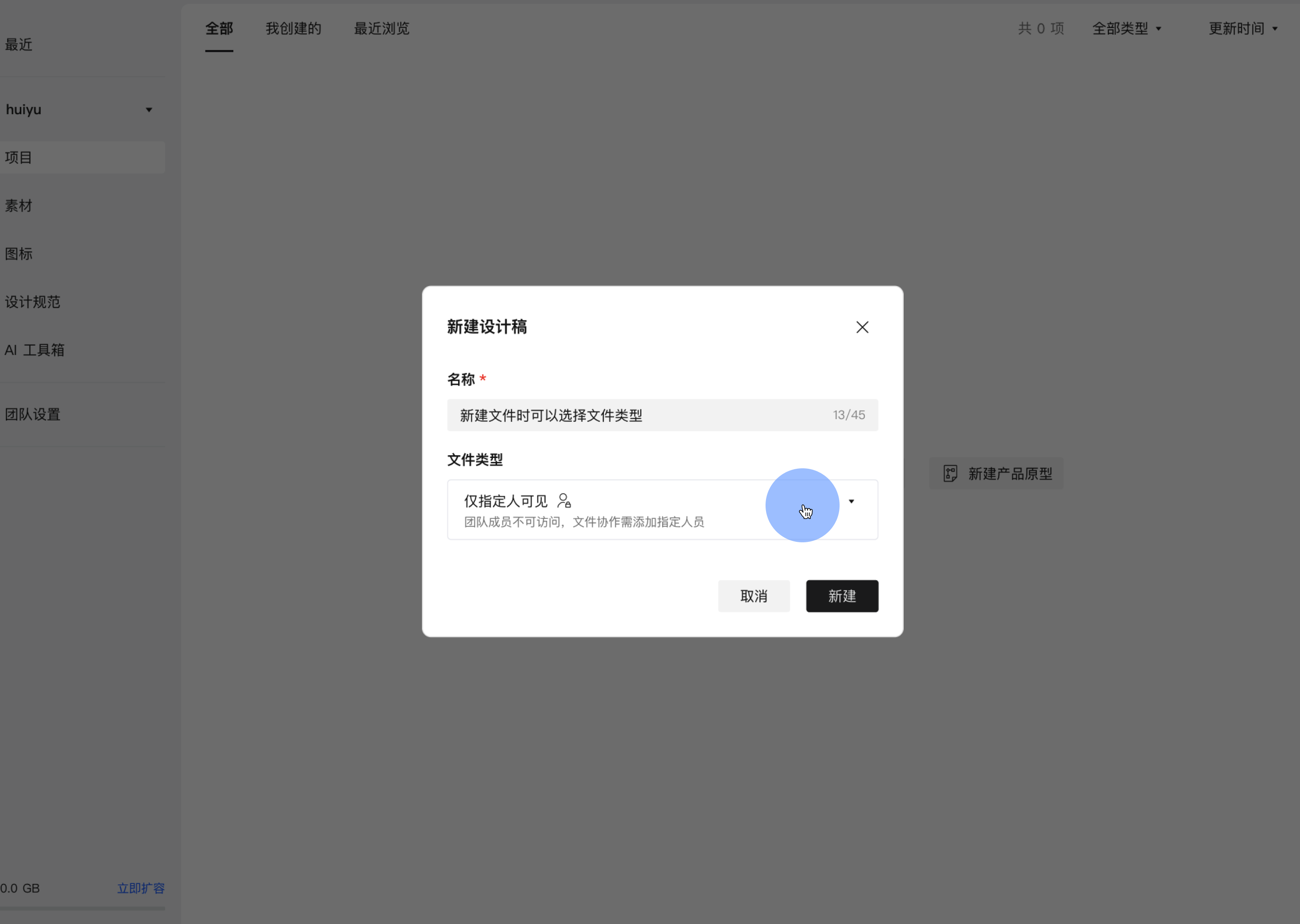
添加文件成员
在文件设置内,可以点击「添加成员」邀请文件成员。 如果文件为团队成员可见,文件所有者以外成员可直接添加文件查看者,无需审批。 如果文件为仅指定人可见,添加文件成员时需文件所有者审批。 文件所有者可直接添加文件成员,无需审批。
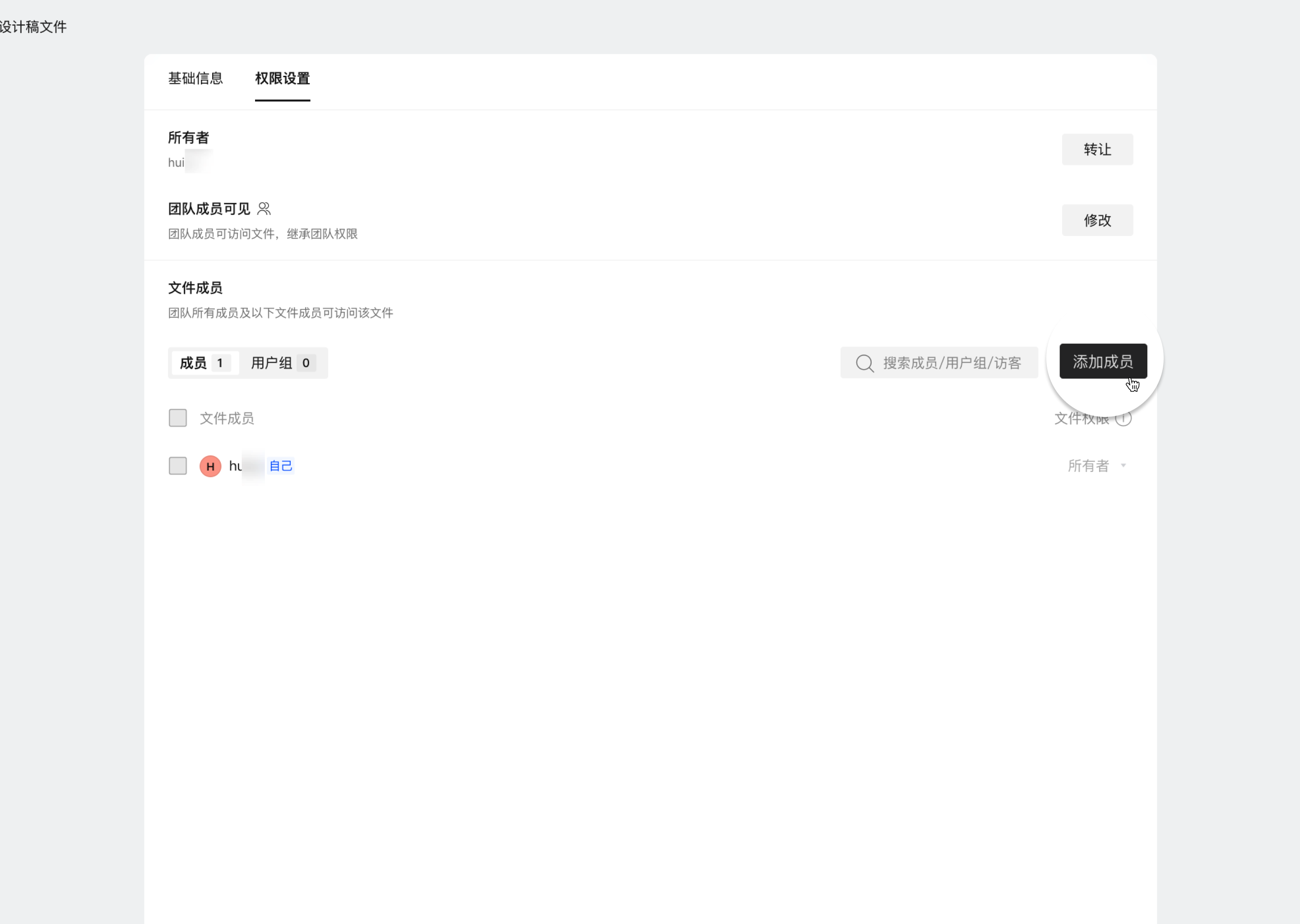
文件所有者转让
在文件设置内,文件所有者可选择团队成员转移文件所有权。此操作不可逆,请谨慎操作。
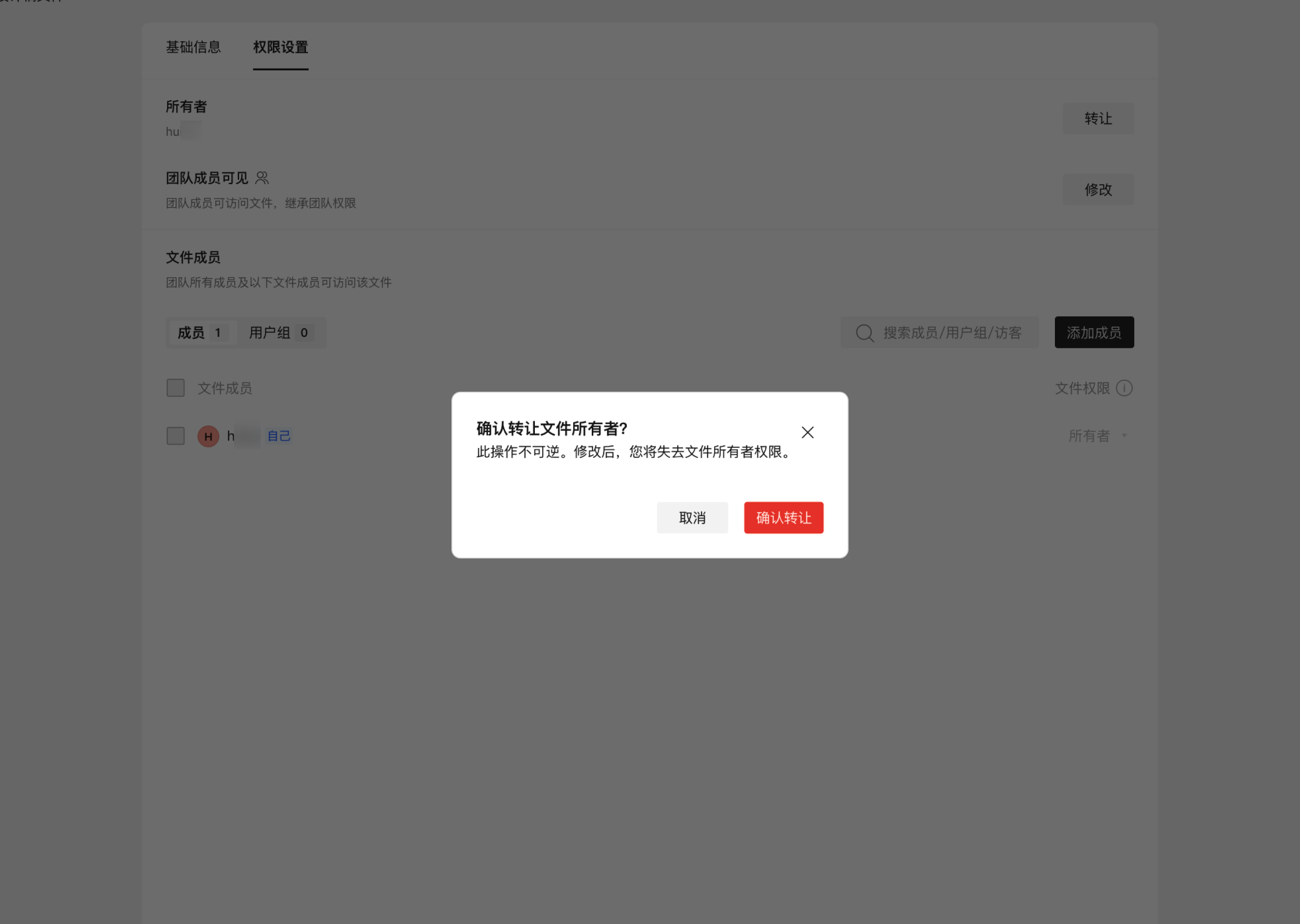
文件所有者退出团队/注销账号
文件所有者退出团队/注销账号后,文件所有权将移交至对应团队所有者。
这篇文章是否帮助到你
目录
